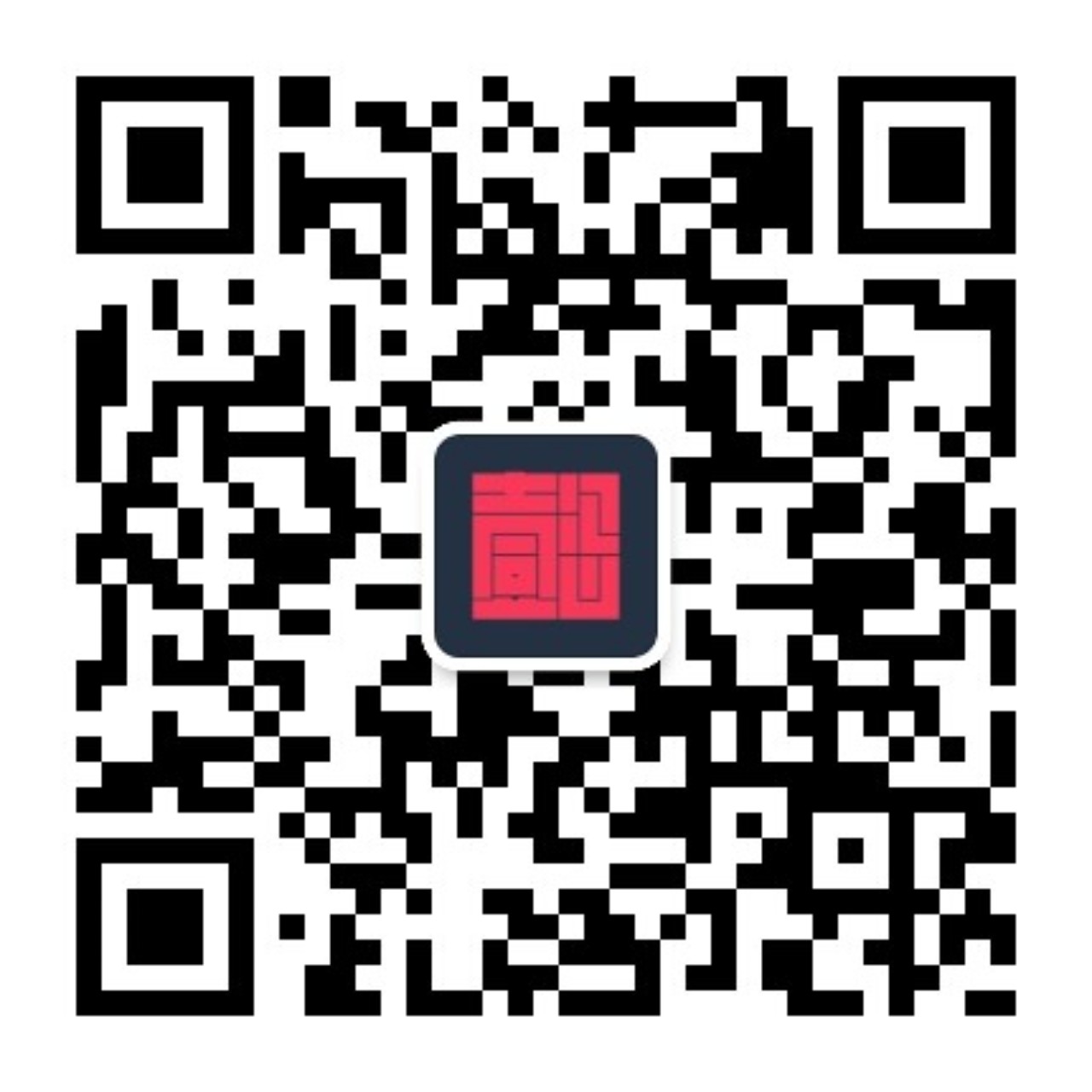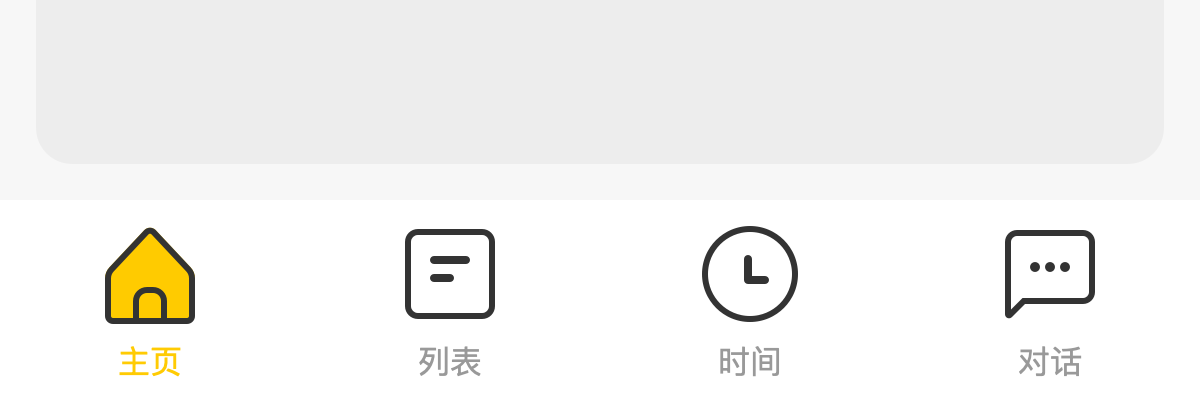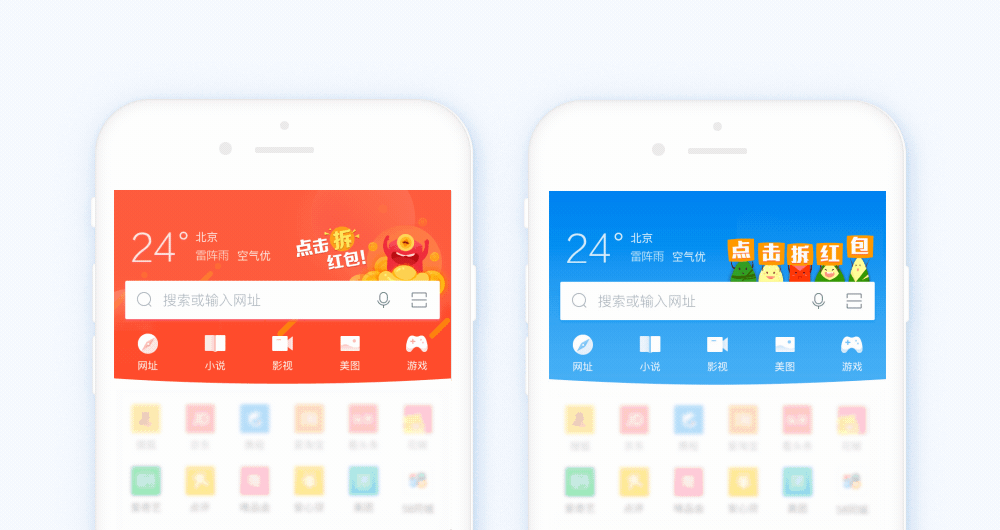动效设计,是UI设计当中不可或缺的一环。大家对动效的认知也从最初认为动效只是为了美观酷炫,到逐渐理解到动效对于提升用户体验和产品需求的重要作用。而导致这种认知的转变,相当一部分原因是因为硬件性能的发展和动效输出方式的优化。
因为动效实现的过程就是设计师和开发之间互相博弈的过程。设计师可能通过AE或者各种酷炫狂拽吊炸天的效果,一到和开发对接懵逼了。要么无法实现,要么极其复杂。毕竟开发工程师要通过代码把动效实现出来,设计师得用开发所能理解的语言来描述。就如同你能完美的解出一道数学题一样,让你把解题思路教给别人,你可能就没那么顺畅了。一方面取决于你的表述能力,而更重要的是对方的理解能力。过去所广泛采用的通过动效标注输出给开发的方式,都存在还原度的问题。很多时候还原度达到80%可能都算比较好的了。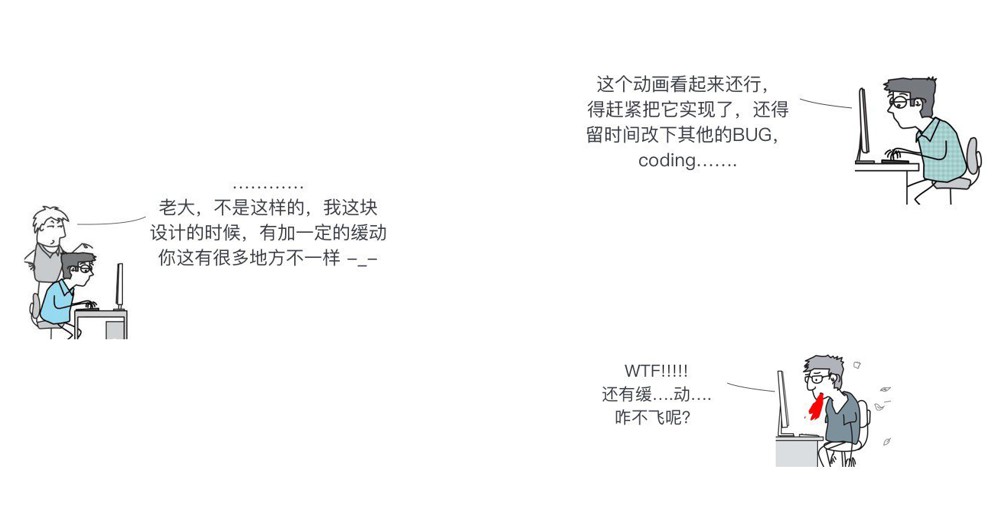
而今天要说到的Lottie不仅可以100%还原动效,而且无需动效标注。直接通过AE输出动效文件给开发,开发人员直接调用,然后完美还原!
Lottie是什么?
Lottie 是 Airbnb 开源的一个动画渲染库,同时支持 Android、iOS、React Native 平台。Lottie 支持渲染播放AE动画。通过AE插件bodymovie导出json文件作为动画数据,其工作流程如下: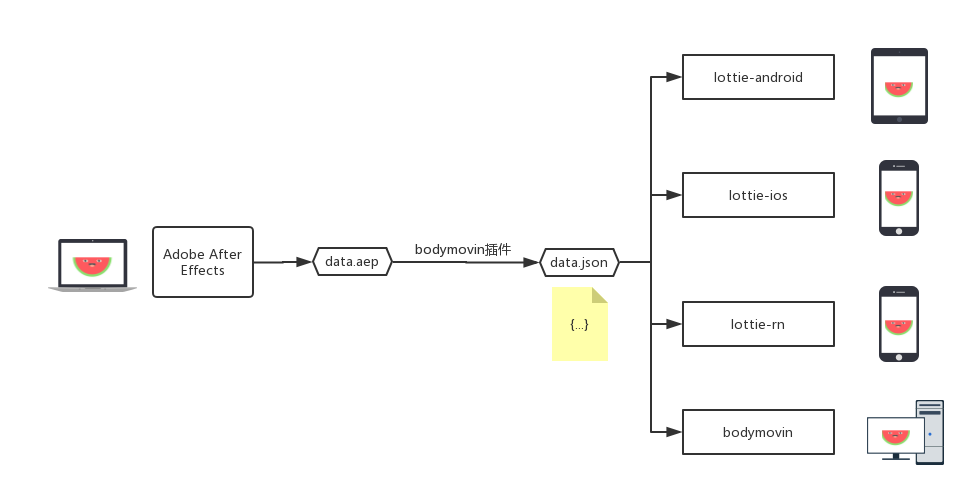
是不是听起来很心动?其实Lottie已经火了一两年来,很多人应该也看了一些介绍。这里就不作过多冗余的介绍。希望工作项目中经常涉及到动效设计,但是还在用老方法的同学。可以尝试去推动使用Lottie帮助动效落地。提升团队工作效率和个人影响力。
Lottie有什么用?
Lottie可以应用在UI设计的很多场景中。以下举出几个常用例子。
1.动态启动页
2.动态图标/按钮
3.空页面
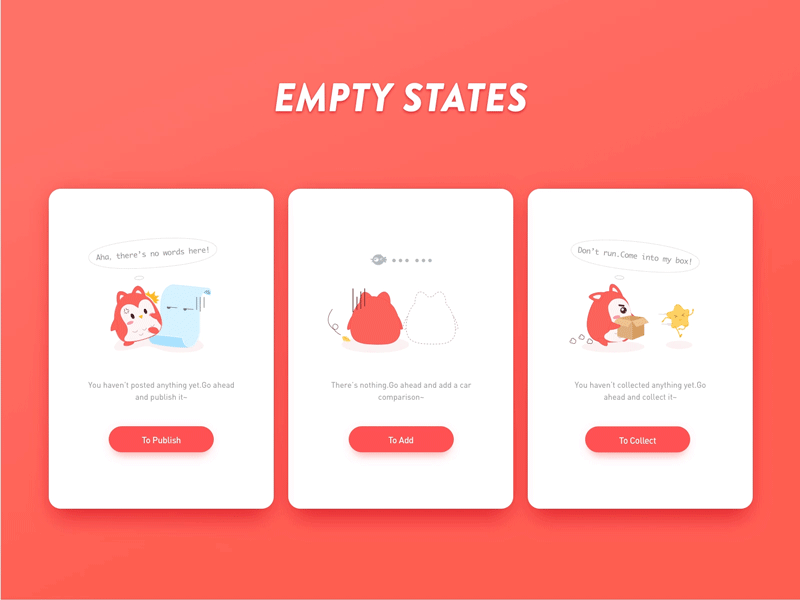
4.加载/下拉刷新
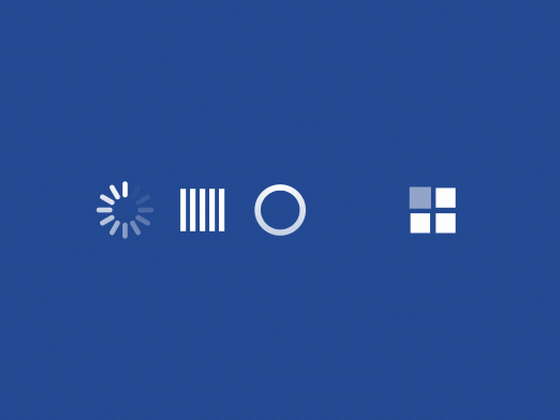
4.Banner/弹框
5.表情/礼物/动态贴纸
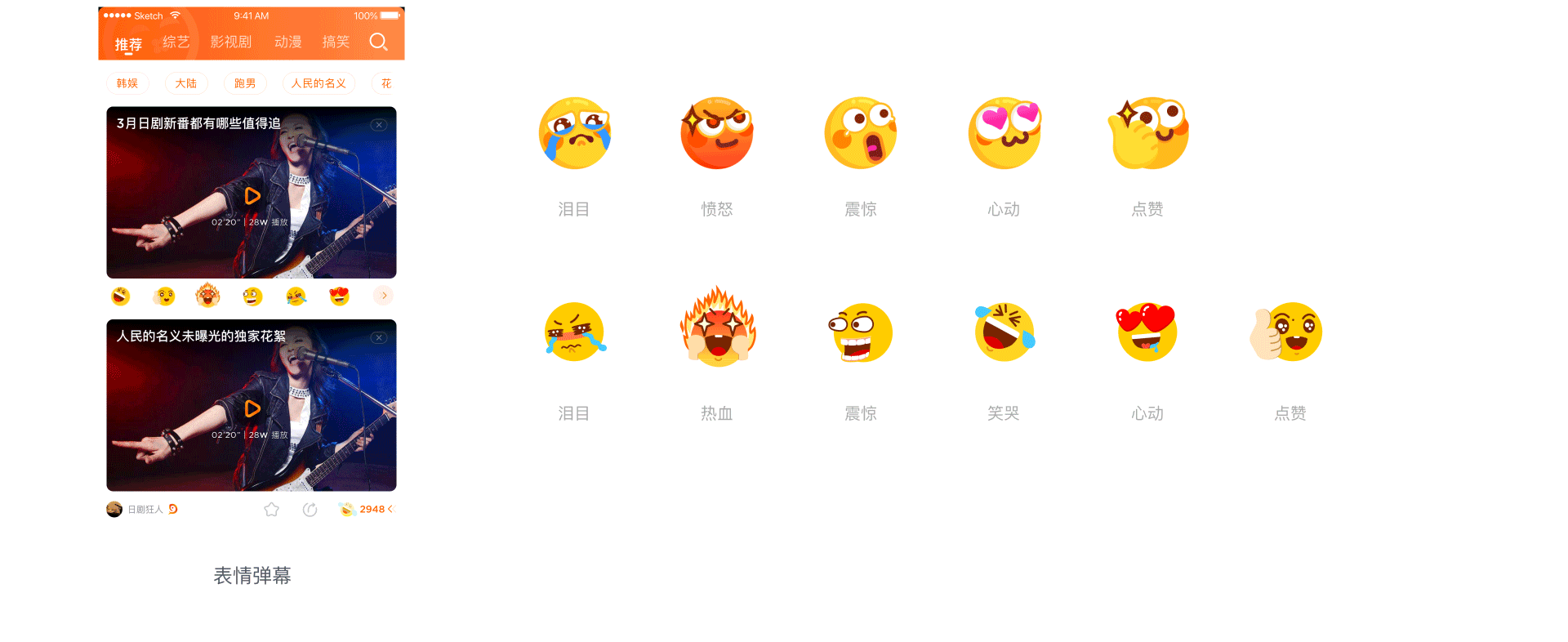
以上仅列举了部分常用案例,其实Lottie的应用场景远不止这些。在APP的多个模块中都可以运用,那么我们要如何将Lottie运用在自己的工作项目中呢?那就要了解Lottie的原理了。
Lottie的原理是什么?
前面已经提过Lottie 是 Airbnb 开源的一个动画渲染库。我们可以理解为它是一个多功能的视频播放器,开发人员需要将这个播放器部署到相应的环境中。然后设计人员提供视频(动效文件)给开发人员,让开发人员按照要求播放视频文件,即可完成动效的应用。
Lottie 动画的播放控制,除了常规的控制,还支持进度播放、帧播放。以一个动态按钮的切换为例,方便大家理解。
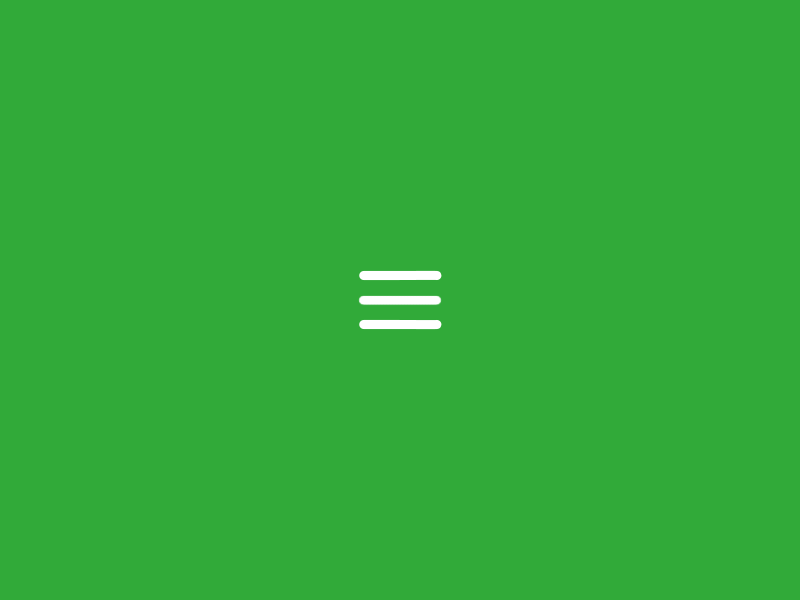
上图所示为一个菜单/关闭按钮的动态切换。
假设该按钮动效一共10帧,整个按钮切换分为两部分,第一部分:从菜单切换到关闭(1-10帧);第二部分:从关闭切换到菜单(10-1)。我们可以让开发通过以下控制方式,完成我们想要的效果。
按钮动效默认显示第1帧(菜单状态),点击按钮以后开始播放动效,动效播放到第10帧的时候停止,并停在第10帧(关闭状态)
当按钮为关闭状态(第10帧)时,点击按钮以后动效从第10帧倒放到第1帧(关闭状态),并停在第1帧(菜单状态)
通过以上方式就完成了对一个动效按钮的控制。而日常工作中我们可以灵活的运用多种控制方式。
**
首先动效的触发,可以是一次交互事件,比如点击、滑动;也可以是监听到了广播,比如网络异常等。
而触发以后的动效控制也多种多样,可以从开始播放到结束,也可以进行倒放;可以循环播放某一段动效;也可以从某一帧播放到另一帧,或者某一个时间点播放到另一个时间点;更多的控制方式需要大家在工作中慢慢挖掘。
Lottie支持的AE属性
Lottie虽然能够满足多种场景需要,但是并非支持所有的AE效果。设计制作时,需要考虑该效果是否支持。否则,会导致出错或者所用效果无法生效。
| 形状 | Android的 | iOS版 | 网页(HTML) |
|---|---|---|---|
| 形状 | 👍 | 👍 | 👍 |
| 椭圆 | 👍 | 👍 | 👍 |
| 长方形 | 👍 | 👍 | 👍 |
| 圆角矩形 | 👍 | 👍 | 👍 |
| 多边星形 | 👍 | 👍 | 👍 |
| 组 | 👍 | 👍 | 👍 |
| 中继器 | 👍 | ⛔️ | 👍 |
| 修剪路径(单独) | 👍 | 👍 | 👍 |
| 修剪路径(同时) | 👍 | 👍 | 👍 |
| 填充 | Android的 | iOS版 | 网页(HTML) |
| 颜色 | 👍 | 👍 | 👍 |
| 不透明度 | 👍 | 👍 | 👍 |
| 填充规则 | 👍 | 👍 | 👍 |
| 径向渐变 | 👍 | 👍 | 👍 |
| 线性梯度 | 👍 | 👍 | 👍 |
| 变换 | Android的 | iOS版 | 网页(HTML) |
| 位置 | 👍 | 👍 | 👍 |
| 位置(分开的X / Y) | 👍 | 👍 | 👍 |
| 缩放 | 👍 | 👍 | 👍 |
| 选装 | 👍 | 👍 | 👍 |
| 锚点 | 👍 | 👍 | 👍 |
| 不透明度 | 👍 | 👍 | 👍 |
| 父子级 | 👍 | 👍 | 👍 |
| 自动定向 | ⛔️ | ⛔️ | 👍 |
| 插值 | Android的 | iOS版 | 网页(HTML) |
| 线性插值 | 👍 | 👍 | 👍 |
| 贝塞尔插值 | 👍 | 👍 | 👍 |
| 保持插值 | 👍 | 👍 | 👍 |
| 空间贝塞尔插值 | 👍 | 👍 | 👍 |
| 漂浮穿梭时间 | 👍 | 👍 | 👍 |
| 蒙版 | Android的 | iOS版 | 网页(HTML) |
| 蒙版路径 | 👍 | 👍 | 👍 |
| 蒙版不透明度 | 👍 | 👍 | 👍 |
| 相加 | 👍 | 👍 | 👍 |
| 减去 | 👍 | 👍 | 👍 |
| 相交 | 👍 | 👍 | ⛔ |
| 轨道遮罩 | Android的 | iOS版 | 网页(HTML) |
| Alpha 遮罩 | 👍 | 👍 | 👍 |
| Alpha反转遮罩 | 👍 | 👍 | 👍 |
| 其他 | Android的 | iOS版 | 网页(HTML) |
| 表达式 | ⛔️ | ⛔️ | 👍 |
| 图片 | 👍 | 👍 | 👍 |
| Precomps | 👍 | 👍 | 👍 |
| 时间拉伸 | 👍 | 👍 | 👍 |
| 时间重新映射 | 👍 | 👍 | 👍 |
| 标记 | 👍 | 👍 | 👍 |
上图为Lottie支持的主要AE属性,此处有删减掉部分不常用的属性。可以打开以下链接查看完整版http://airbnb.io/lottie/#/supported-features
需要注意的是文档中虽然说支持渐变,但是会出错,所以大家在使用矢量图形时,请勿使用渐变效果。关于渐变效果的修复后续文章会提到,官网以后也会修复相关问题,但是没有确切时间。
通过上图我们可以了解到,Lottie支持的AE属性基本包含以下几类
1.基础的形状比如圆形、矩形、星形等,也可以支持钢笔工具绘制的矢量形状和从illstrator中导入的矢量图形。
2.支持位移、大小缩放、透明度、旋转、修剪路径、蒙版、遮罩这些基础动画属性。
3.支持图层间建立父子级关系(只支持图层与图层之间建立,当图层的属性之间建立父子关系会失效,比如A图层可以和B图层建立父子关系,但是A图层的位移属性和B图层的位移属性单独建立父子关系则不生效)。
4.支持速度贝塞尔插值,可以搭配Flow插件生成各种缓动效果。
5.支持导入图片。
6.支持时间拉伸和时间重映射来通知时间和速度。
AE插件安装与使用
前面已经提到Lottie是通过AE插件bodymovie导出json文件作为动画数据。接下来就为大家讲解插件的安装与使用方法。
1.下载bodymovie插件
官方英文插件地址https://aescripts.com/bodymovin/(文末提供中文汉化版下载地址和详细安装教程)
2.自动安装方法
下载zxp格式安装器,下载地址:https://aescripts.com/learn/zxp-installer/,安装成功后,双击步骤1中下载的插件即可完成安装
3.手动安装方法
如果自动安装失败,可尝试手动安装。首先修改ZXP文件后缀名为ZIP ,然后解压缩文件,得到文件夹,然后将文件夹复制到以下目录
WINDOWS:
C:\Program Files (x86)\Common Files\Adobe\CEP\extensions or
C:
MAC :
/Library/Application\ Support/Adobe/CEP/extensions/bodymovin
您可以打开终端并键入:
$ cp -R YOURUNZIPEDFOLDERPATH/extension /Library/Application\ Support/Adobe/CEP/extensions/bodymovin
然后键入:
$ ls /Library/Application\ Support/Adobe/CEP/extensions/bodymovin
以确保它被正确复制类型)
4.安装后
Windows:转到编辑>首选项>常规>并选中“允许脚本写入文件和访问网络”
Mac:转到Adobe After Effects>首选项>常规>并选中“允许脚本写入文件和访问网络”
安装完成后即可在窗后>扩展>bodymovin(Window> Extensions> bodymovin)中找到bodymovin插件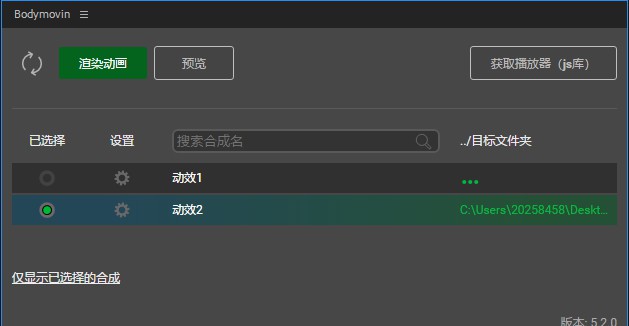
插件主界面如图所示。在主界面可以选择需要导出的合成、导出设置、导出文件夹,并且可以预览动效。
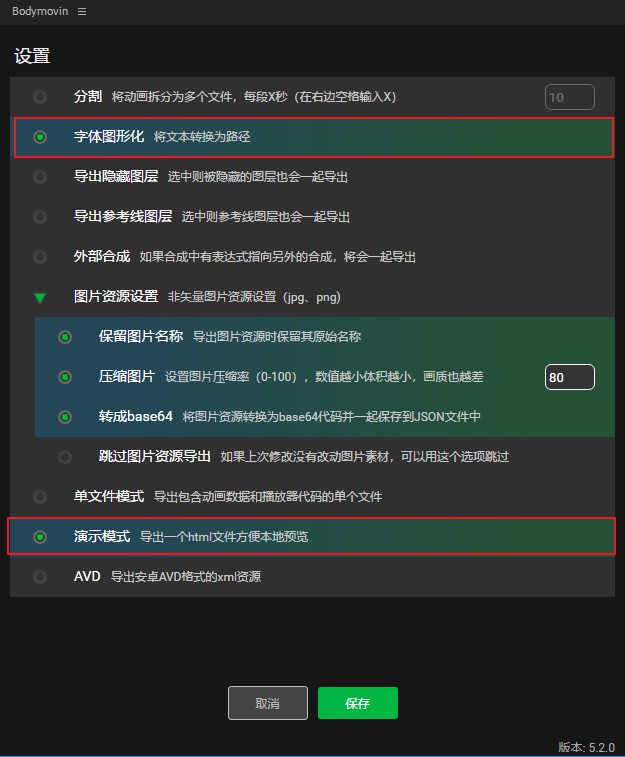
每次导出时都需要进行设置。标红区域为必选选项。字体图形化可以将字体转化为路径,不勾选会因为应用的平台没有相应字体导致文字加载出错;勾选演示模式后悔生成html文件,打开该文件即可预览动效。
当含有图片资源时可以根据需要选择勾选对应的选项
保存好设置后,点击渲染即可生成动效文件给开发。当只有矢量图层时,开发只需要使用json文件即可。当含有图片文件时需要将json文件和图片文件夹一并给到开发人员使用。需要注意的是不能随意修改文件夹名称和内部文件名。如果需要修改图片名称,应该同步修改json内部代码。相关修改方法,后续文章将会详解。
动效预览
为了测试json文件是否能在对应平台显示正常,Lottie提供了预览平台。将导出的json文件上传到网站即可预览效果,也可以下载相应APP扫码或者导入json文件预览。
官方社区,可以预览预览动效和查看其他设计师公开的动效案例(自己上传的预览动效不会被公开)https://lottiefiles.com/
IOS在app store搜索Lottie即可下载预览软件,安卓需要在google play下载安装。考虑到部分朋友无法使用google play, 文末提供下载。
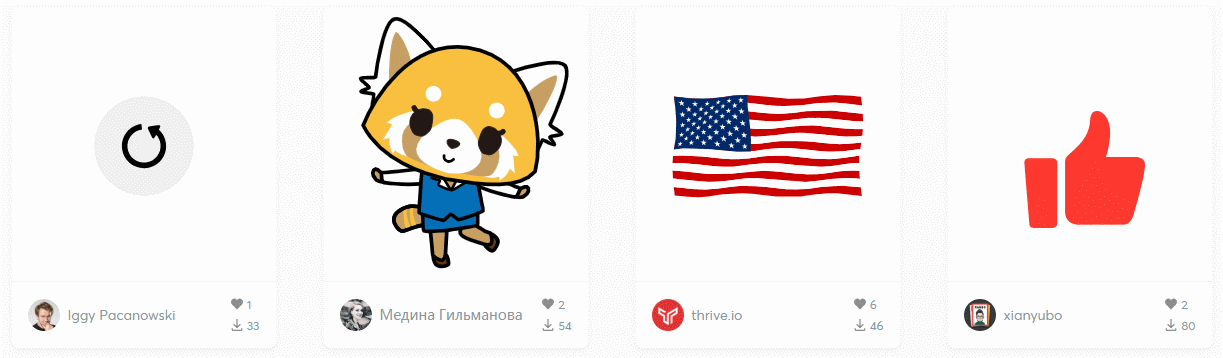
推动落地
相信大家看完都有跃跃欲试的想法。但是要实际应用在工作项目中就需要各位设计师去推动了。其中可能会面临一些阻力,比如开发人员的能力水平以及个人的沟通方式的等等。但是对于正确的事,只要我们坚持去做就会有结果的。首先对于gif动画而言,Lottie更加轻量,且性能更好,并且不易失真;对于开发人员自己写动效来说,一方面Lottie减少了大量动效标注的时间,并且可以100%还原动效,对于开发人员来说无需再手动写动效了。一次部署,终身轻松。相信相关人员了解以后都会去支持的。
为了方便开发人员使用,下面列出几个使用网站,如果开发人员不知道如何部署和控制动效,直接把链接扔给他们就行了。
1.Lottie官方介绍和开发文档:http://airbnb.io/lottie/#/README
2.York_魚的lottie介绍和动效控制方法详解:https://www.jianshu.com/p/01f6bb509d54
文件下载链接:https://share.weiyun.com/5DpXrKm 密码:iuaruk
关于Lottie的介绍就到这里,后续将会持续更新Lottie动效设计过程中涉及的各种问题和方法技巧。
微信公众号:懿凡设计